Jak odstranit vaše Apple ID prostřednictvím nového datového a soukromého portálu
Soukromí Jablko / / March 17, 2020
Poslední aktualizace dne

Pokud máte zvláštní účet Apple, který nepotřebujete nebo jen chcete úplně mimo Apple, můžete k odstranění vašeho Apple ID použít portál Data and Privacy.
Společnost Apple letos spustila nový portál Data and Privacy. Můžete jej použít k opravě chybných osobních údajů, které společnost Apple uložila v souvislosti s vaším účtem. Umožňuje uživatelům v evropských zemích stahovat všechna data, která o vás má Apple - podobně jako získání úplného záznamu vašich dat ze služeb jako Facebook nebo Instagram. Uživatelé ve všech zemích mohou také použít tento portál k odstranění vašeho účtu Apple. Pokud jste s Apple hotovi nebo máte druhý Apple ID, který již nepotřebujete, zde je postup, jak jej smazat.
Odstraňte své Apple ID
Nejprve se musíte vydat na portál Apple Data and Privacy na adrese privacy.apple.com a přihlaste se pomocí Apple ID a hesla, které chcete zabít. Pokud máte dvoufaktorové ověřování povoleno, budete muset provést další kroky k ověření své identity. Poté na úvodní obrazovce Apple ID & Privacy klikněte na Continue a potom klikněte na
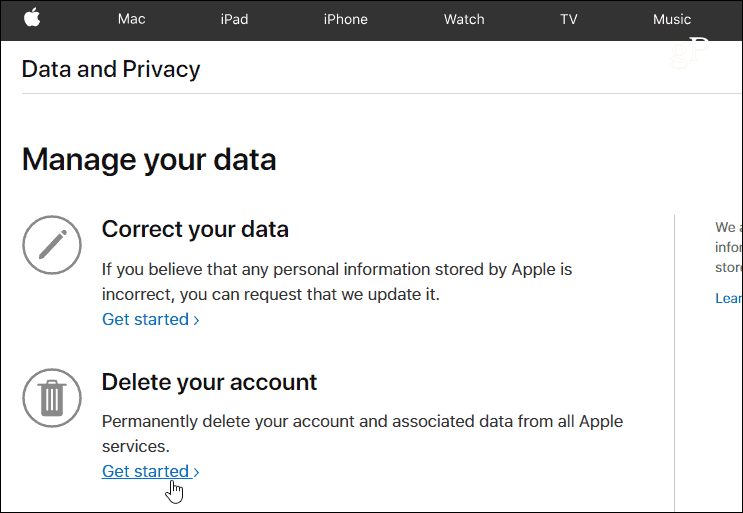
Nyní si můžete prohlédnout informace, které společnost Apple poskytuje ohledně odstraňování vašeho účtu. Je důležité si uvědomit, že proces odstranění může trvat až sedm dní. Jakmile bude váš účet ukončen, nebudete mít přístup k vašim fotografiím, dokumentům a dalším souborům uloženým na iCloudu. Před zahájením procesu tedy nezapomeňte provést doporučená opatření, například zálohovat data a odhlásit se ze zařízení. Vyberte důvod odstranění a poté klikněte na Pokračovat.
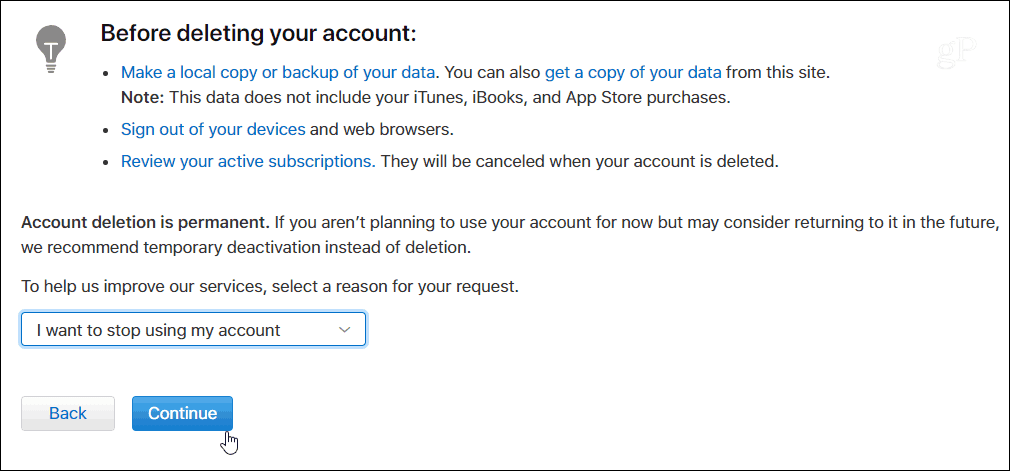
Dále budete muset projít několika obrazovkami, které vám umožní zkontrolovat informace o smazání účtu - ano, je to zbytečné - ale Apple se chce ujistit, že chcete účet zabít. Poté souhlasíte s Smluvními podmínkami pro odstranění.
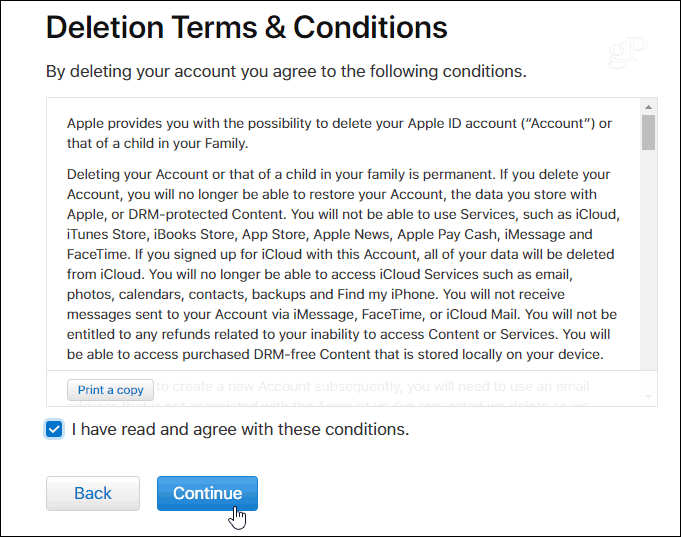
Pak je třeba zvolit způsob kontaktu, který chcete použít k přijímání aktualizací stavu účtu.
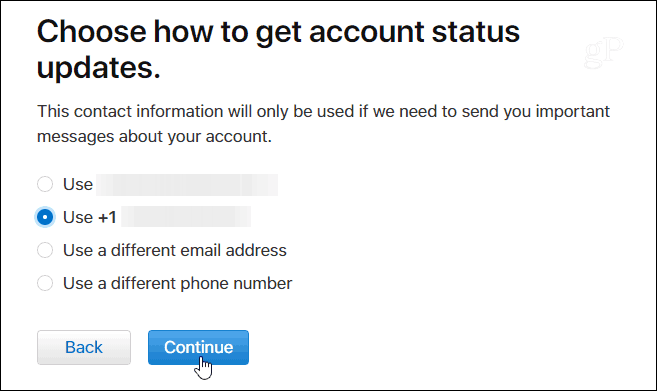
Skoro hotovo. Apple poskytne jedinečný přístupový kód, který budete muset vytisknout nebo si ponechat jeho kopii. Budete-li potřebovat kontaktovat podporu Apple, budete ji muset později ověřit. Lze jej také použít, pokud změníte názor a chcete zrušit proces mazání. Na další obrazovce budete muset tento jedinečný kód zadat, abyste jej potvrdili.
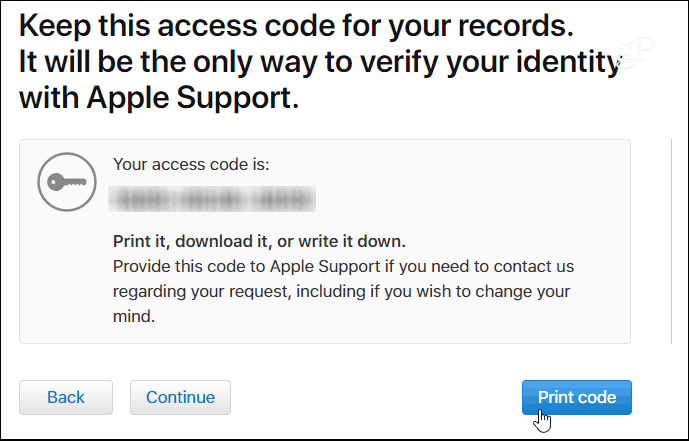
Nakonec dostanete další zprávu, která vám řekne, že z Apple nebudete mít přístup k ničemu, a stačí kliknout na červenou smazat účet knoflík.
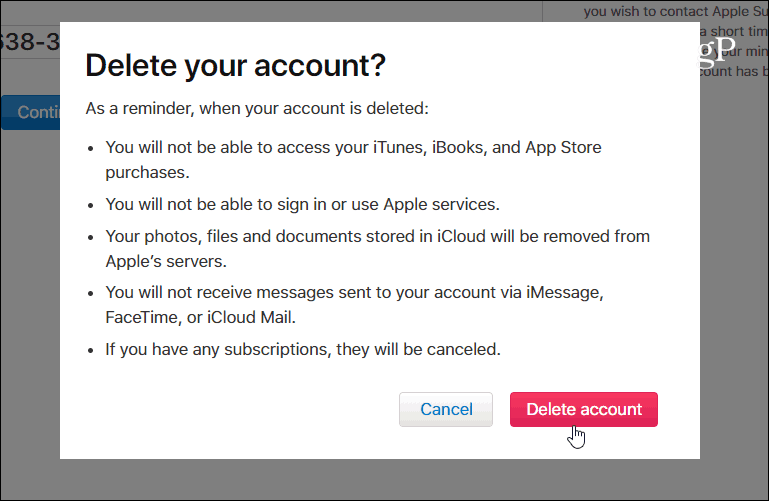
Jsi hotový. Úplné smazání účtu může trvat až sedm dní. Během této doby můžete přejít na portál Apple Data and Privacy a na pravé straně obrazovky se zobrazí upozornění informující o tom, že účet právě probíhá mazání.

Společnost Apple vám pošle zprávu s vybranou metodou kontaktu, která vás upozorní na to, že váš účet je odstraňován. Pokud se rozhodnete, že chcete odstranění zrušit, můžete kontaktovat zákaznickou podporu a poskytnout jim jedinečný identifikační kód poskytnutý k ověření a zastavit proces. Musíte to však udělat do několika dnů před dokončením procesu mazání.
Pokud svůj účet smažete, je pravděpodobné, že se ho chcete zbavit, takže všechny další kroky ověření jsou trochu nepříjemné. V mém případě mám další účty (ve skutečnosti příliš mnoho) pro testování různých služeb. Je tedy hezké umět vyčistit ty, které již nepotřebuji. Přesto je dobré, abyste si byli jisti, zda zrušíte svůj hlavní a jediný účet.



